Когда мы очищаем Mac, чтобы освободить хранилище, временными файлами можно легко пренебречь. Неожиданно они, вероятно, неосознанно потратили бы ГБ хранилища. Таким образом, регулярное удаление временных файлов на Mac может снова вернуть нам много места. В этом посте мы познакомим вас с несколькими простыми способами поиска и удаления временных файлов на Mac.
Люди также читают:
Что такое временные файлы?
По сути, временные файлы, псевдонимы временных файлов, относятся к данным или файлам, созданным, когда мы запускаем приложения и просматриваем Интернет на Mac. Даже когда Mac работает, система также генерирует временные файлы, чтобы обеспечить правильную работу устройства.
В большинстве случаев временные файлы поступают в виде кеша, в том числе из приложений, систем, браузеров, устаревших системных журналов и промежуточных версий документов. Некоторые из них помогают обеспечить более высокую скорость просмотра без задержки загрузки на Mac, в то время как устаревшие занимают много места и снижают производительность вашего Mac.
Как найти папку Temp на Mac
Mac хранит временные файлы в определенной папке. Давайте получим к нему доступ, чтобы проверить, сколько временных файлов содержится на вашем Mac прямо сейчас.
Шаг 1. Во-первых, вам следует закрыть все активные приложения, прежде чем искать временную папку.
Шаг 2. Теперь, пожалуйста, откройте Искатель и нажмите Перейти >> Перейти в папку.
Шаг 3. В строке поиска введите ~/Библиотека/Кэши/ и нажмите «Перейти», чтобы выполнить команду.
Шаг 4. В открывшемся окне вы можете проверить все сгенерированные временные файлы, сохраненные на вашем Mac.
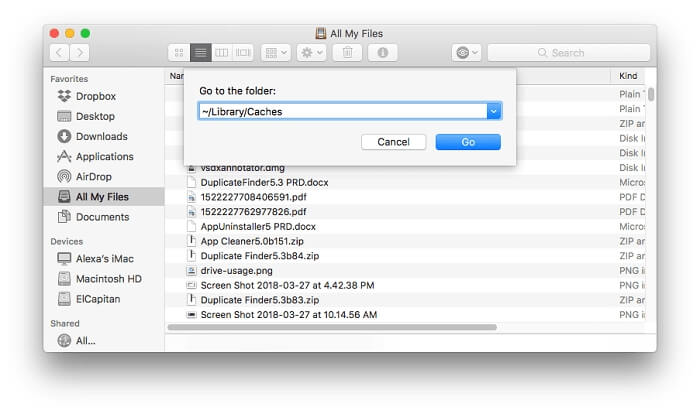
Как эффективно удалить временные файлы
Найдя временную папку, вы можете почувствовать себя невежественным и не знать, с чего начать удаление временных файлов, поскольку вы можете бояться удалить некоторые важные данные. В этом случае безопаснее и продуктивнее будет удалить временные файлы с помощью специалиста – Macube.
Macube ( Макуб ) это многофункциональное программное обеспечение для пользователей Mac, позволяющее удалять всевозможные ненужные данные и файлы для восстановления порядка на Mac, включая сгенерированные временные файлы. Благодаря удобному пользовательскому интерфейсу и удобному управлению пользователи Mac могут использовать Macube для освобождения памяти на Mac одним нажатием. Его основными критериями являются:
Интеллектуальные режимы сканирования для быстрого поиска и сортировки ненужных файлов на Mac.
Простые манипуляции, позволяющие вернуть миниатюрность вашему Mac.
Четко сортируйте предметы по разным категориям для управления.
Способен обнаруживать все виды мусора Mac, такие как кеши, большие и старые файлы, дубликаты элементов и т. д.
Продолжайте оптимизировать работу пользователей, обратившись к профессиональной команде поддержки.
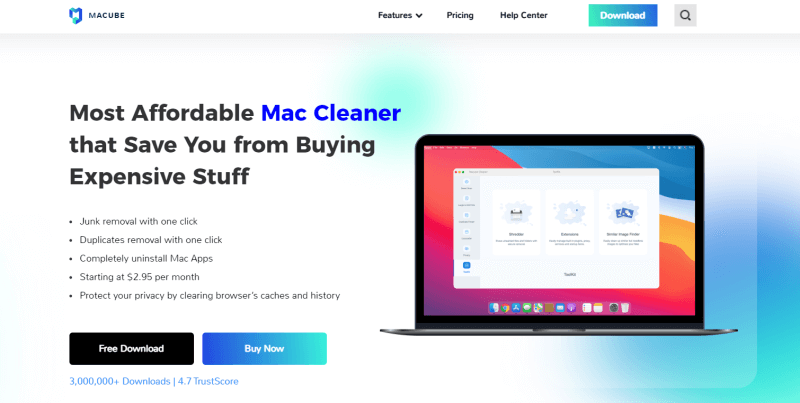
Узнав о Macube, давайте углубимся в следующее руководство, чтобы увидеть, как этот блестящий очиститель удаляет временные файлы с Mac за один раз.
Шаг 1. Установите Macube на Mac
Вы можете бесплатно загрузить приложение, нажав «Загрузить» ниже. Затем следуйте простой инструкции, чтобы установить его правильно.
Скачать Бесплатно Скачать Бесплатно
Шаг 2. Выберите умное сканирование.
Вы окажетесь в Smart Scan сразу после запуска приложения Macube. Таким образом, вам нужно только нажать кнопку Интеллектуальное сканирование Кнопка, чтобы начать процесс сканирования Mac.
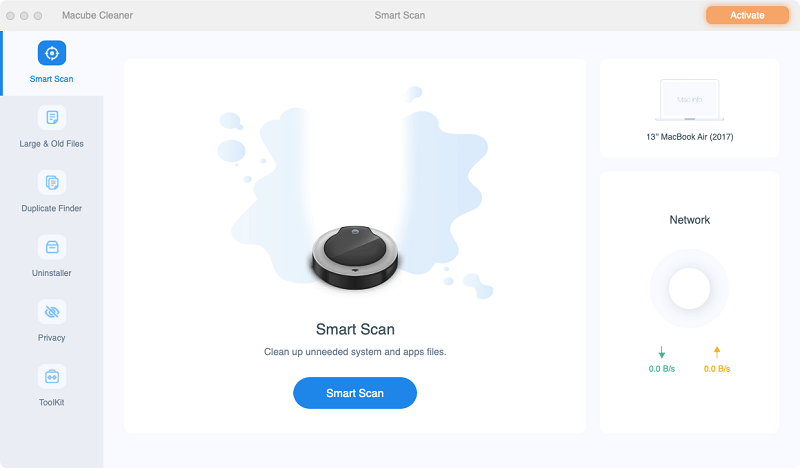
Шаг 3. Удалить временные файлы
Через некоторое время Macube отсортирует все типы ненужных файлов по разным категориям, включая временные файлы, такие как кеши и системные журналы. Пожалуйста, выберите временные типы, которые нужно удалить, и нажмите Чистый.
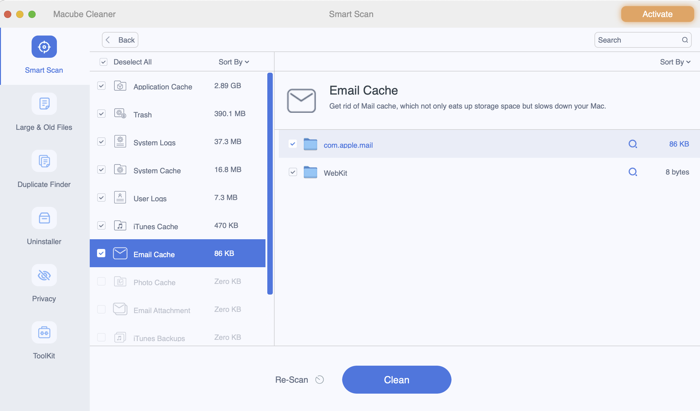
Шаг 4. Завершите очистку
Давайте дождемся прихода волшебства! Macube требуется совсем немного времени, чтобы удалить временные файлы с устройства. Когда в окне отображается уведомление о завершении задачи очистки, ваш Mac уже избавился от временных файлов!
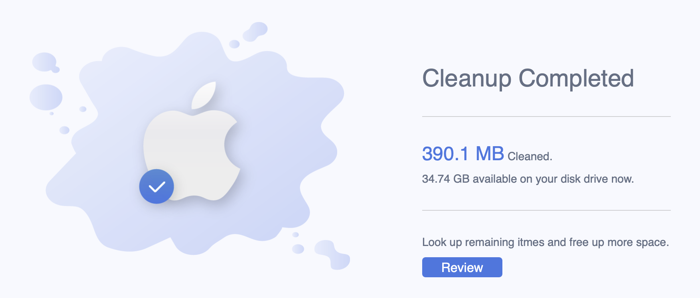
Несмотря на системный мусор, вы также можете очистить с помощью Macube другие типы файлов или данных, которые могут занимать большую часть памяти вашего Mac, включая некоторые большие и старые файлы, дублированные элементы, нежелательные приложения и т. д. Вам нужны только очень простые манипуляции благодаря интеллектуальным режимам обнаружения Macube и интуитивно понятному пользовательскому интерфейсу.
Скачать Бесплатно Скачать Бесплатно
Как удалить временные файлы вручную
Возвращаясь к части 1, мы рассказали, как найти временную папку на Mac для доступа к сохраненным временным файлам и их удаления. Мы знаем, что на самом деле есть еще несколько скрытых вещей, которые вы можете не заметить. Вместо использования интеллектуального инструмента Macube в этом разделе основное внимание будет уделено тому, как удалять временные файлы вручную, не используя преимущества сторонних приложений.
Удалить временные файлы приложения
Приложения будут создавать и хранить временные файлы для повышения производительности пользователей. Временные файлы, созданные приложениями, будут сохранены в папке «Кэши» на Mac. Как было представлено в части 1, вы можете перейти к папке в Искатель набрав команду: ~/Библиотека/Кэши/.
Впоследствии выберите временные файлы определенных приложений, и вы сможете переместить их в корзину, удалив их.
Удалить временные файлы браузера
Общеизвестно, что браузеры хранят временные файлы для повышения скорости просмотра веб-страниц. В отличие от приложений, браузеры будут хранить эти файлы непосредственно в браузерах. Поэтому вам следует манипулировать удалением временных файлов в браузерах соответственно. Здесь показан способ удаления временных файлов из разных популярных браузеров.
Удалить временные файлы в Safari
Шаг 1. Запустите приложение Сафари.
Шаг 2. Идти к Настройки >> Конфиденциальность.
Шаг 3. Под Файлы cookie и данные веб-сайта, выбирать Удалить все данные веб-сайта... и проверьте, чтобы Удалить сейчас. Затем временные файлы можно удалить.
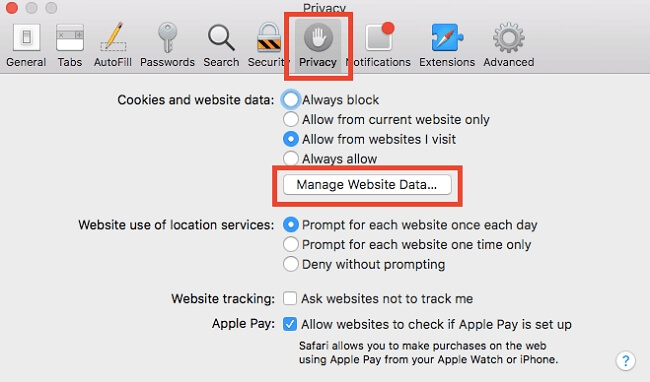
Очистить данные о просмотре в Chrome
Шаг 1. Откройте браузер Chrome.
Шаг 2. Идти к Инструменты >> Очистить данные просмотра.
ПС. Доступен ярлык. Вы можете быстро получить к нему доступ, нажав Команда + Удалить + Shift.
Шаг 3. Отметьте флажками те элементы, которые хотите удалить.
Шаг 4. Проверьте, чтобы ОЧИСТИТЬ ДАННЫЕ ПРОСМОТРА.
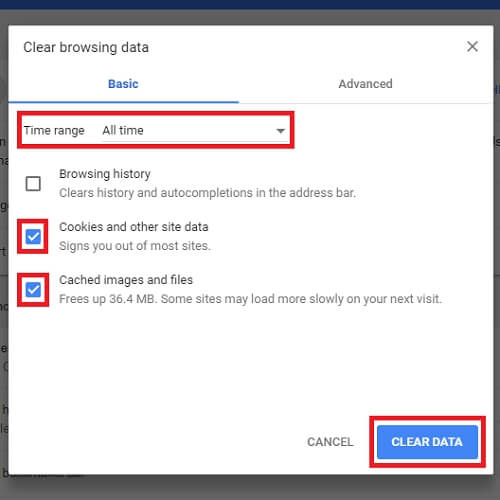
Очистка временных файлов в Firefox
Шаг 1. Откройте браузер Chrome.
Шаг 2. Обратиться к Настройки >> Конфиденциальность и безопасность.
Шаг 3. в Файлы cookie и данные сайта раздел, нажмите на Очистить данные...и вы можете удалить временные файлы из Firefox.
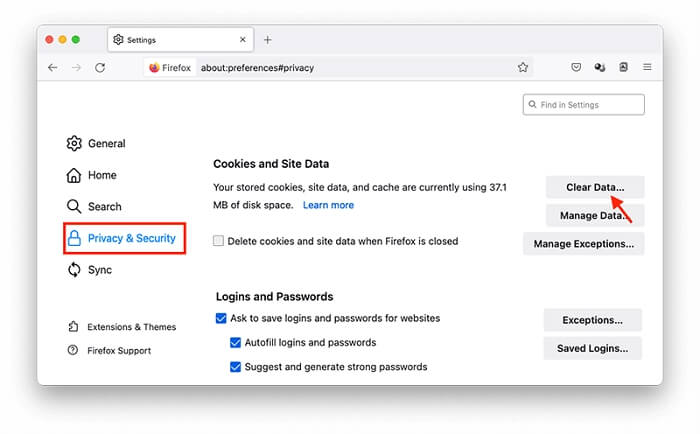
Перезагрузите Mac, чтобы удалить временные файлы
По сути, временные файлы, созданные при запуске системы и приложений, должны быть удалены при выключении вашего устройства Mac. В результате для людей это будет самый быстрый способ удалить временные файлы, перезагрузив компьютер. Тем не менее, следует отметить, что метод перезапуска устройства доступен только для удаления определенных временных файлов. Самый надежный способ — удалить их вручную или использовать полезный сторонний очиститель Mac, например Macube.
Подведение итогов
Регулярная очистка временных файлов на вашем Mac необходима для освобождения места на Mac. Самый быстрый и простой способ удалить временные файлы с Mac — использовать Macube, умный очиститель, удаляющий все виды ненужных файлов с Mac. Если вы хотите вручную удалить временные файлы в соответствии с вашими личными требованиями, часть 3 также предлагает вам соответствующие решения. Проверьте и следуйте инструкциям, чтобы снова вернуть Mac порядок и высокую производительность!
Скачать Бесплатно Скачать Бесплатно
Вопросы и ответы
Почему папка «Временные элементы» пуста на Mac?
Пустая папка временных элементов не обязательно указывает на проблему, поскольку macOS может удалить ненужные элементы в самой папке временных элементов, а некоторые операции, такие как перезагрузка или повторный вход в систему Mac, также очищают папку временных элементов.
Как удалить файлы кэша на Mac?
Обычно мы очищаем системный кеш, кеш приложений и кеш браузера на Mac. Их можно удалить в одном месте и несколькими щелчками мыши с помощью Macube. Конечно, их можно удалить вручную из мест хранения, что в некотором роде затруднительно. Подробные инструкции приведены в этом руководстве. очистка кэша на Mac мог бы помочь.

Очиститель Macube
Ускорьте работу вашего Mac и устраните неполадки с легкостью с помощью Macube полнофункциональная бесплатная пробная версия!
Начать бесплатную пробную версию